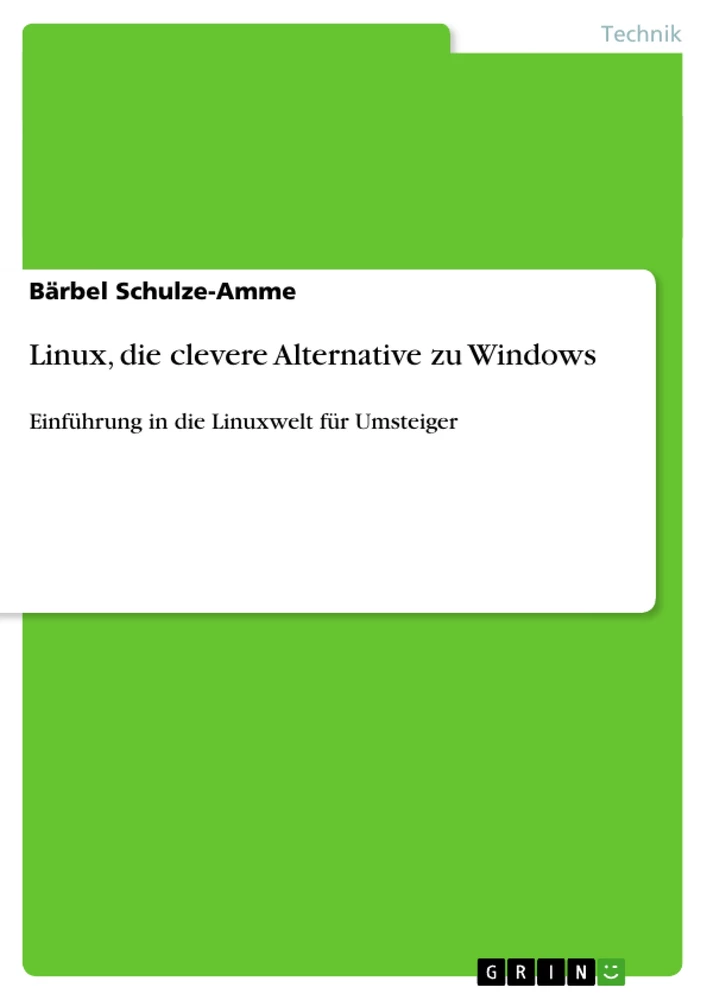Um mit Computern arbeiten zu können wird ein Betriebssystem benötigt. Dieses sichert die Kommunikation zwischen dem Anwender und der Hardware. Neben MAC OS für Apple-Computer ist Microsoft mit Windows der führende Anbieter für Personalcomputer-Systeme. Jeder Nutzer eines PCs hat in der Regel Windows auf seinem Computer installiert.
Auch Linux ist ein Betriebssystem. Im Gegensatz zu Windows ist Linux gratis erhältlich (OpenSource) und kann ohne Einschränkungen eingesetzt werden. Umfangreiche Anwendungen werden gleich mitgeliefert, so dass ein Linux-Anwender sofort arbeiten kann, ohne zusätzliche Software kaufen zu müssen. Allein diese Tatsache müsste Computernutzer dazu animieren, Linux einzusetzen. Dagegen spricht für viele die Vorstellung, Linux sei zu kompliziert und schwer erlernbar. In der Vergangenheit, war diese Meinung vielfach berechtigt. Linux wurde überwiegend von Computerfreaks genutzt, die sich ihr System nach eigenen Vorstellungen zusammenbauen wollten.
Die Linuxsysteme sind inzwischen anwenderfreundlich, gut beherrschbar und praktisch im Einsatz.
Wie bei allem Neuen sind jedoch Grundlagenkenntnisse und Einarbeitung erforderlich.
Wichtig ist also, dass der potentielle Linux-Anwender versteht wie Linux funktioniert und dass er sich mit dem System auseinandersetzt. Dieses Buch will dem Anwender Hilfestellung dabei geben.
Die folgenden Ausführungen stellen das Linux-Konzept vor, erläutern Geschichte und Gegenwart und zeigen die Nutzungsmöglichkeiten auf. Insbesondere die Möglichkeit, sich aus einer Reihe von Distributionen (Linux-Varianten) die passende aussuchen zu können, ist ungewohnt. Deshalb wird erläutert, was Distributionen sind, wie sie eingesetzt und genutzt werden.
Ich hoffe, mit dazu beizutragen, Vorurteile gegenüber Linux abzubauen und das Konzept verständlich zu machen. Nur wer sich mit einem System befasst, kann Vor- und Nachteile selbst einschätzen.
Inhaltsverzeichnis
- Das Linux-Konzept
- Der OpenSource-Gedanke
- Entwicklungsgeschichte
- Die Linux-Architektur
- Der Umstieg auf Linux
- Die Linux-Distributionen
- Suse Linux Enterprise und openSUSE Linux
- Ubuntu Linux
- Knoppix
- Fedora
- Mandriva
- Damn Small (DSL)
- Puppy Linux
- Welche Distribution?
- Die Desktop-Umgebungen
- Linux installieren oder testen - allgemein
- Linux testen (Live-Systeme)
- Linux installieren
- Linux in der Praxis
- Linux-Grundwissen
- Hardware-Voraussetzungen
- Aufteilung und Bezeichnung der Festplatten
- Arten und Aufbau der Partitionen
- Partitionierung unter Windows
- Partitionierung unter Linux
- Bootmanager
- Der Windows-Bootmanager
- Der Linux-Bootloader GRUB (GRand Unified Bootloader)
- Linux-Bootsystem
- Organisationsstruktur
- Die Verzeichnishierarchie
- Kurzübersicht über die Linux-Standardverzeichnisse
- Dateimanager - Dateicommander
- Zugriffsrechte
- Software für die tägliche Arbeit (distributionsübergreifend)
- Textverarbeitung und Officepakete unter Linux
- Grafikprogramme
- Weitere Software
- Software-Installation
- Linux-Installation
- Installationsquellen
- Installation als einziges Betriebssystem
- Installation einer Linux-Distribution neben Windows
- Installation mehrerer Linux-Distributionen parallel
- Mit Linux arbeiten
- OpenSUSE KDE
- Der Desktop - wo finde ich was?
- Die Menüs
- Systemkonfigurationstool YaST
- Hardware einrichten
- Software einrichten und nutzen
- Einrichten einer Internetverbindung
- Die Zwischenablage (Klipper KDE)
- Ubuntu 9.04, Gnome (Jaunty Jackelop)
- Der Desktop – wo finde ich was?
- Die Menüs
- Systemtools
- Dateimanager
- Hardware einrichten
- Software einrichten und nutzen
- Einrichten einer Internetverbindung
- Ubuntu-Zwischenablagen-Verwalter
- Weiterführende Informationen
- Ubuntu für Netbooks
- Ubuntu 9.10 und 10.04
- Weitere Neuerungen
- openSUSE versus Ubuntu
- Informationsquellen
- Begriffserklärungen
- Open Source und Linux-Konzept
- Die verschiedenen Linux-Distributionen
- Installation und Konfiguration von Linux
- Verwenden von Linux-Software und -Diensten
- Umstieg von Windows auf Linux
Zielsetzung und Themenschwerpunkte
Dieses Buch bietet einen umfassenden Einstieg in die Welt von Linux und richtet sich an Umsteiger von Microsoft Windows. Es erläutert die Grundlagen des Open Source-Gedankens, die Geschichte und Architektur von Linux sowie die wichtigsten Linux-Distributionen. Darüber hinaus werden die Installation und Konfiguration von Linux sowie die Verwendung verschiedener Desktop-Umgebungen und wichtiger Softwareprogramme beschrieben.
Zusammenfassung der Kapitel
Das Linux-Konzept
Dieses Kapitel erläutert das Konzept von Linux als Open Source-Betriebssystem und stellt die grundlegenden Prinzipien des Open Source-Gedankens vor. Es beleuchtet die Geschichte der Entwicklung von Linux und die Bedeutung des Open Source-Modells für die Softwareentwicklung.
Der OpenSource-Gedanke
Dieses Kapitel geht tiefer auf den Open Source-Gedanken ein und zeigt dessen Vorteile und Auswirkungen auf. Es stellt die verschiedenen Open Source-Lizenzen vor und erklärt, wie Open Source-Software genutzt und weiterentwickelt werden kann.
Entwicklungsgeschichte
Dieses Kapitel gibt einen Überblick über die Entstehung und Entwicklung von Linux. Es beschreibt die wichtigsten Meilensteine in der Linux-Geschichte und zeigt die verschiedenen Akteure, die zur Verbreitung von Linux beigetragen haben.
Die Linux-Architektur
Dieses Kapitel erklärt die Architektur von Linux und seine einzelnen Komponenten. Es beschreibt die wichtigsten Bestandteile des Betriebssystems und zeigt, wie sie zusammenarbeiten.
Der Umstieg auf Linux
Dieses Kapitel widmet sich den Herausforderungen und Chancen des Umstiegs von Windows auf Linux. Es beleuchtet die wichtigsten Unterschiede zwischen den beiden Betriebssystemen und gibt Tipps für einen reibungslosen Umstieg.
Die Linux-Distributionen
Dieses Kapitel präsentiert eine Übersicht der verschiedenen Linux-Distributionen. Es beschreibt die wichtigsten Merkmale und Unterschiede zwischen den Distributionen und gibt Empfehlungen für die Auswahl der passenden Distribution.
Welche Distribution?
Dieses Kapitel gibt eine detaillierte Anleitung zur Auswahl der passenden Linux-Distribution. Es berücksichtigt die individuellen Bedürfnisse und Anforderungen des Benutzers und stellt die wichtigsten Kriterien für die Auswahl einer Distribution vor.
Die Desktop-Umgebungen
Dieses Kapitel behandelt die verschiedenen Desktop-Umgebungen, die unter Linux verfügbar sind. Es stellt die wichtigsten Desktop-Umgebungen vor und zeigt, wie sie sich unterscheiden und welche Vorteile sie bieten.
Linux installieren oder testen - allgemein
Dieses Kapitel erklärt, wie Linux installiert oder getestet werden kann. Es stellt die verschiedenen Möglichkeiten vor, Linux auf dem eigenen Computer zu installieren oder in einer virtuellen Umgebung auszuprobieren.
Linux in der Praxis
Dieses Kapitel bietet einen Überblick über die Verwendung von Linux im Alltag. Es beschreibt die verschiedenen Linux-Programme, die für verschiedene Aufgaben eingesetzt werden können, und zeigt, wie man Linux-Software installiert und konfiguriert.
Schlüsselwörter
Linux, Open Source, Distribution, Betriebssystem, Desktop-Umgebung, Installation, Konfiguration, Software, Umstieg, Windows, Hardware, Software, Dateimanager, Netzwerk, Internet, Sicherheit, Datenschutz.
- Citation du texte
- Bärbel Schulze-Amme (Auteur), 2010, Linux, die clevere Alternative zu Windows, Munich, GRIN Verlag, https://www.grin.com/document/159855